windows无法访问指定设备、路径...的解决方法
1、打开文件夹、软件或者解压压缩文件时无法进行,并弹出一个错误提示对话框:“windows无法访问指定设备、路径或文件.您可能没有合适的权限访问这个项目。”问题的处理方法。
方法一:用专业杀毒软件进行一次全盘查杀。
出现这样的问题,可能是被某些木马病毒所限制。我们可以用专业的杀毒软件进行一次全面的病毒查杀,并把隔离区的病毒文件删除,防止引起二次感染。也可以下载木马专杀工具“木马专家2015 V0601 ”进行查杀。
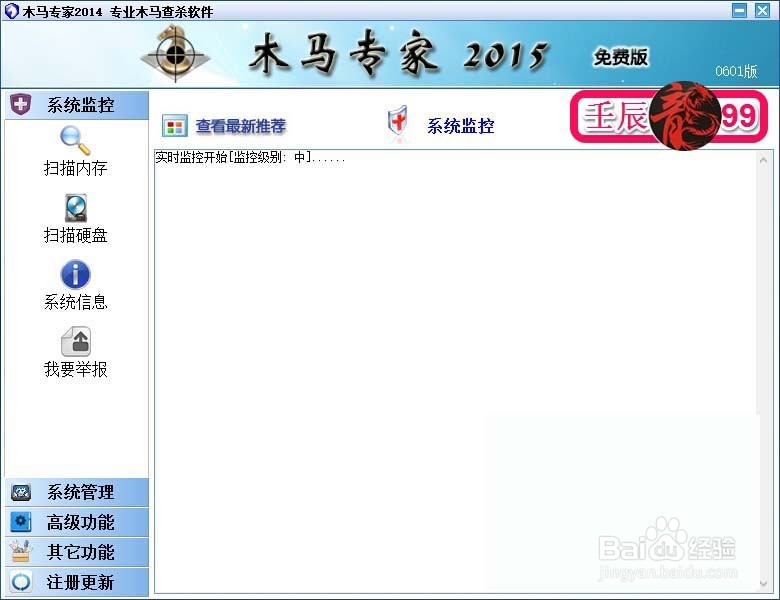
2、方法二:修改用户权限。
如果这个问题是因为:可能没有合适的权限访问这个项目引起的,我们可以修改用户的权限。
如:无法解压压缩文件。
我们右键点击压缩文件图标,在右键菜单中左键点击:属性;
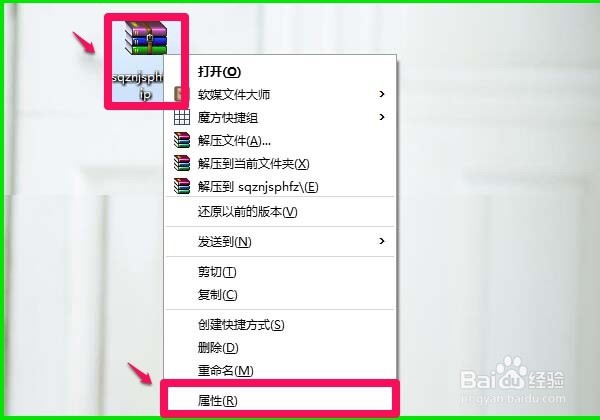
3、我们的打开的压缩文件属性窗口,点击:安全,在安全标签下点击:编辑;
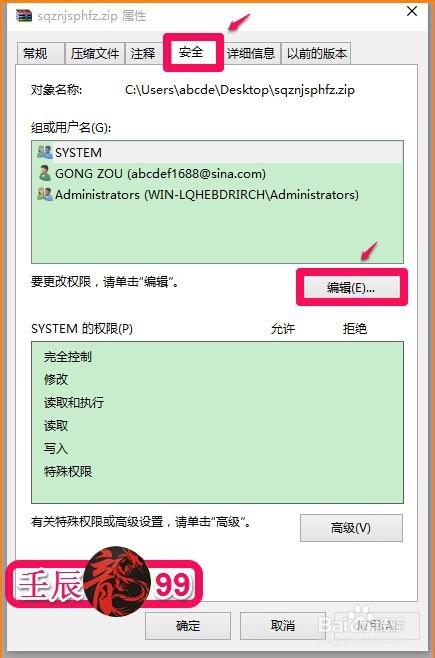
4、用户名SYSTEM对应的权限(P),我们在安全控制的允许下打勾;
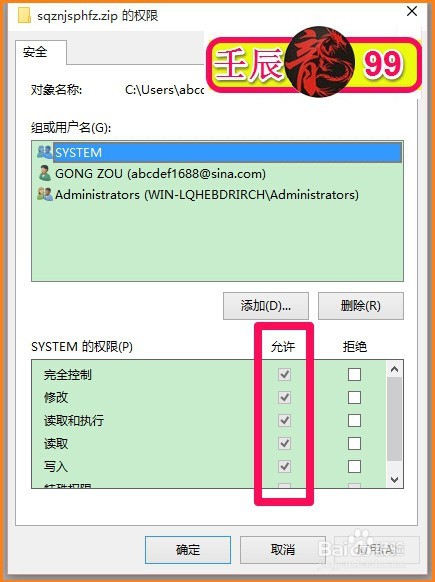
5、其他两个用户名也同样设置一下,再点击:应用 - 确定;
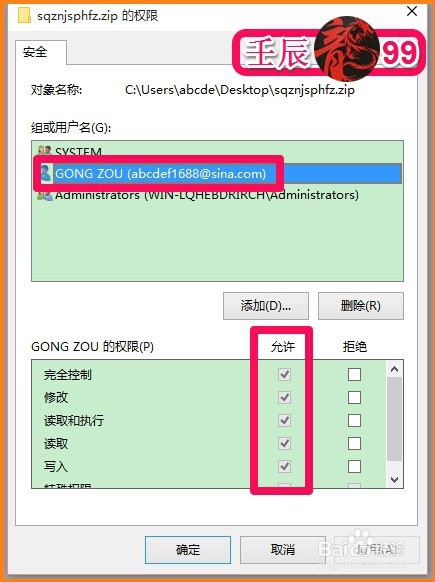
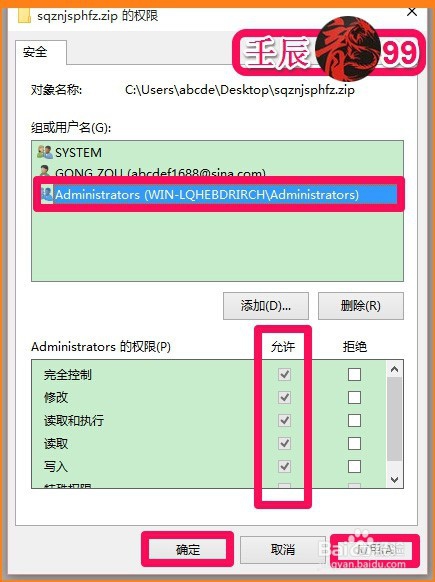
6、如果在组或用户名(G)栏中没有我们设置了的用户名,可以点击:添加;

7、我们在打开的选择用户或组对话框中点击:高级(A);
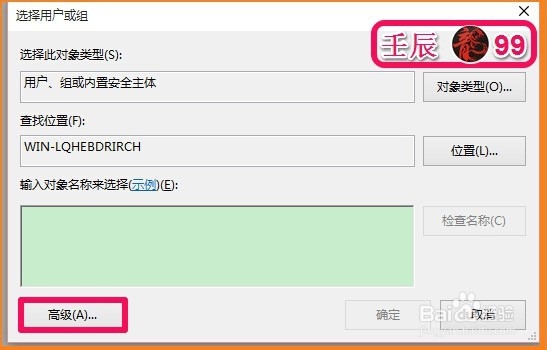
8、点击高级以后,选择用户或组对话框改变成如下模式,(1)点击:立即查找(N),(2)在下拉框中找到自己的用户名,并左键单击,(3)点击:确定;
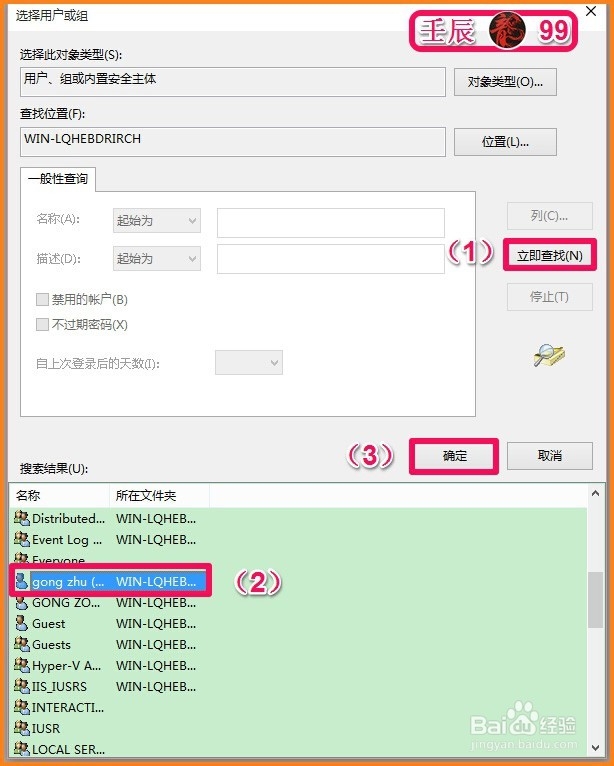
9、回到选择用户或组窗口,可见用户名已经显示在输入对象名称来选择(E)的框中,点击:确定;
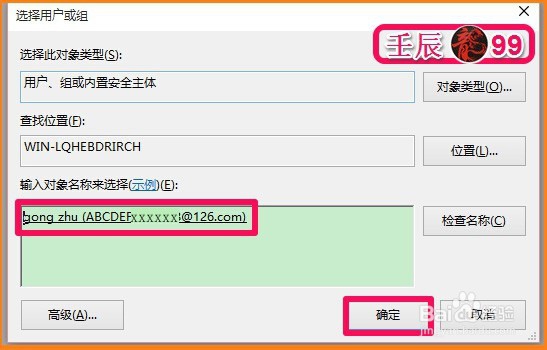
10、此时又回到了压缩文件属性的窗口,我们可以看到新添加的用户gong zhu的权限没有完全控制,在允许下的完全控制打勾,再点击:应用 - 确定;
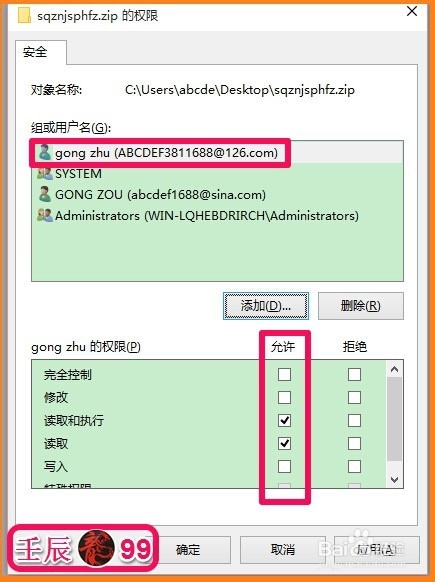
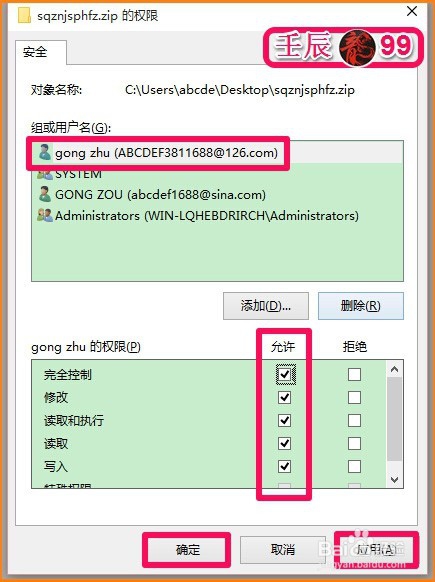
11、上面是关于压缩文件打不开的访问权限问题的解决方法,如果是其它软件,我们还可以对其兼容性进行修改。
如:木马专杀软件,右键点击软件图标 - 属性 - 兼容性,在兼容性标签下进行修改。
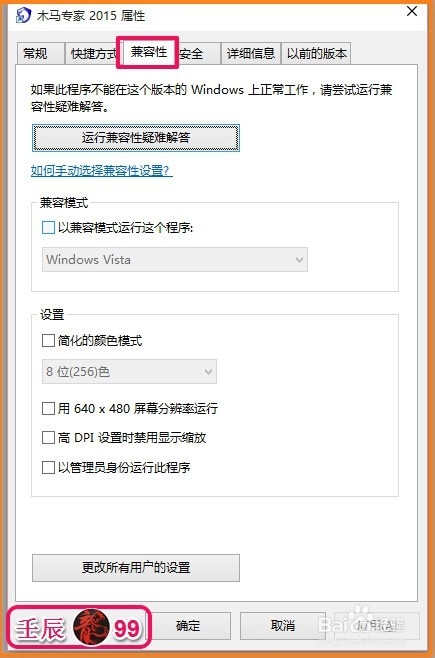
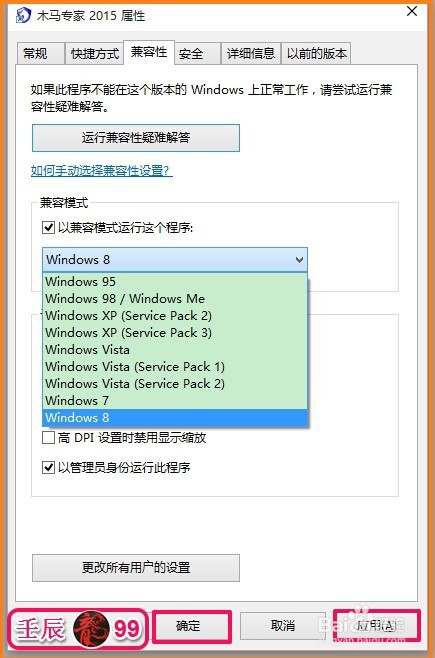
12、上述即:电脑在打开文件夹、软件或者解压压缩文件时无法进行,并弹出一个错误提示对话框:“windows无法访问指定设备、路径或文件.您可能没有合适的权限访问这个项目。”问题的处理方法。供出现这个问题的朋友们参考使用。